数字硬盘录像机(HCVR系列)_快速操作手册_V1.0.0
- 格式:pdf
- 大小:584.20 KB
- 文档页数:13
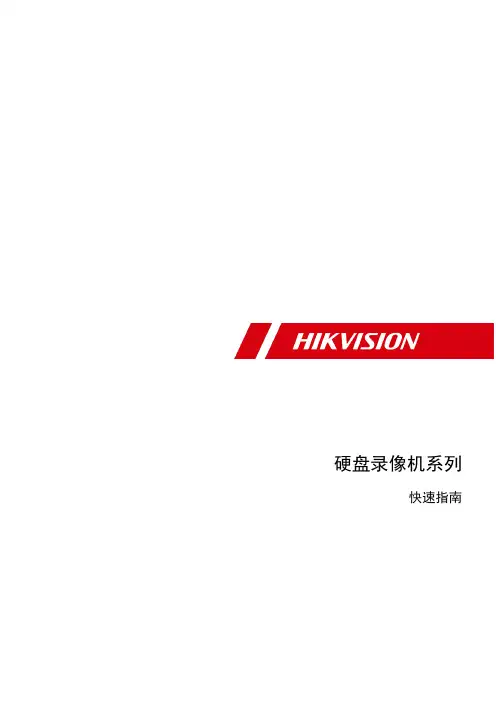
硬盘录像机系列快速指南版权所有©杭州海康威视数字技术股份有限公司2020。
保留一切权利。
本手册的任何部分,包括文字、图片、图形等均归属于杭州海康威视数字技术股份有限公司或其关联公司(以下简称“海康威视”)。
未经书面许可,任何单位或个人不得以任何方式摘录、复制、翻译、修改本手册的全部或部分。
除非另有约定,海康威视不对本手册提供任何明示或默示的声明或保证。
关于本产品本手册描述的产品仅供中国大陆地区销售和使用。
本产品只能在购买地所在国家或地区享受售后服务及维保方案。
关于本手册本手册仅作为相关产品的指导说明,可能与实际产品存在差异,请以实物为准。
因产品版本升级或其他需要,海康威视可能对本手册进行更新,如您需要最新版手册,请您登录海康威视官网查阅()。
海康威视建议您在专业人员的指导下使用本手册。
商标声明●为海康威视的注册商标。
●本手册涉及的其他商标由其所有人各自拥有。
HDMI、HDMI高清晰度多媒体接口以及HDMI标志是HDMI Licensing Administrator, Inc.在美国和其他国家的商标或注册商标。
责任声明●在法律允许的最大范围内,本手册以及所描述的产品(包含其硬件、软件、固件等)均“按照现状”提供,可能存在瑕疵或错误。
海康威视不提供任何形式的明示或默示保证,包括但不限于适销性、质量满意度、适合特定目的等保证;亦不对使用本手册或使用海康威视产品导致的任何特殊、附带、偶然或间接的损害进行赔偿,包括但不限于商业利润损失、系统故障、数据或文档丢失产生的损失。
●您知悉互联网的开放性特点,您将产品接入互联网可能存在网络攻击、黑客攻击、病毒感染等风险,海康威视不对因此造成的产品工作异常、信息泄露等问题承担责任,但海康威视将及时为您提供产品相关技术支持。
●使用本产品时,请您严格遵循适用的法律法规,避免侵犯第三方权利,包括但不限于公开权、知识产权、数据权利或其他隐私权。
您亦不得将本产品用于大规模杀伤性武器、生化武器、核爆炸或任何不安全的核能利用或侵犯人权的用途。
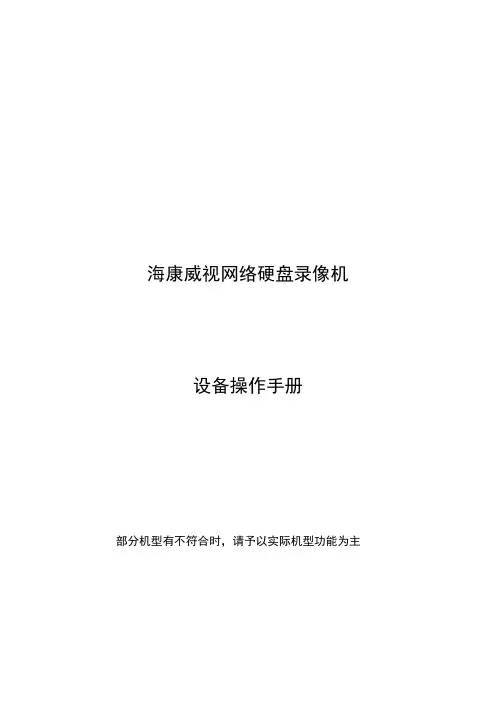
海康威视网络硬盘录像机设备操作手册部分机型有不符合时,请予以实际机型功能为主1. 遥控器说明(部分机型没有)序号中文名称作用1 电源开启/关闭设备2 设备启用/停止使用遥控器3 数字键同前面板数字键4 编辑同前面板【编辑/光圈+】键5 输入法同前面板【输入法/焦距+】键6 录像同前面板【录像/预置点】键7 放像同前面板【放像】键8 系统信息同前面板【变倍+】键9 主口/辅口同前面板【主口/辅口】键,用于切换主辅口输出10 主菜单同前面板【主菜单/雨刷】键11 多画面同前面板【多画面/焦距-】键12 方向键、确认同前面板方向键及确认键13 云镜同前面板【云台控制/光圈-】键14 退出同前面板【退出】键15 保留16 F1 同前面板【F1】键17 镜头控制调整光圈、焦距、变倍18 F2 同前面板【F2】键在使用遥控器时,请把遥控器的红外发射端对准硬盘录像机的红外接收口,然后在遥控器上按【设备】键,接着输入要操作的那台硬盘录像机的设备号(默认的设备号为“88”,可在“本地设置”进行修改),再按遥控器上的【确认】键。
正确使用遥控器方法为:使用遥控器之前,请确认已经正确安装了电池。
在使用遥控器时,请把遥控器的红外发射端对准硬盘录像机的红外接收口,然后在遥控器上按【设备/DEV】键,接着输入要操作的那台硬盘录像机的设备号(默认的设备号为“88”,可在“本地设置”进行修改),再按遥控器上的【】键,这时,如果硬盘录像机完全接收到遥控器命令,则可以使用遥控器对该硬盘录像机进行操作了。
在整个操作过程中,硬盘录像机面板及监视器上不会有任何提示信息。
设备共有16路通道可供切换,需要切换时可用遥控器直接输入通道号。
例:在遥控器上按【0】【1】键可将画面切换至1号通道;在遥控器上按【0】【2】键可将画面切换至2号通道。
2. 输入法规则说明在菜单操作界面中,如进入编辑框(如“图像设置”内“名称”的编辑框)的编辑状态,则屏幕下方会出现如图所示的状态,按前面板的【数字键】可以在编辑框内输入数字。
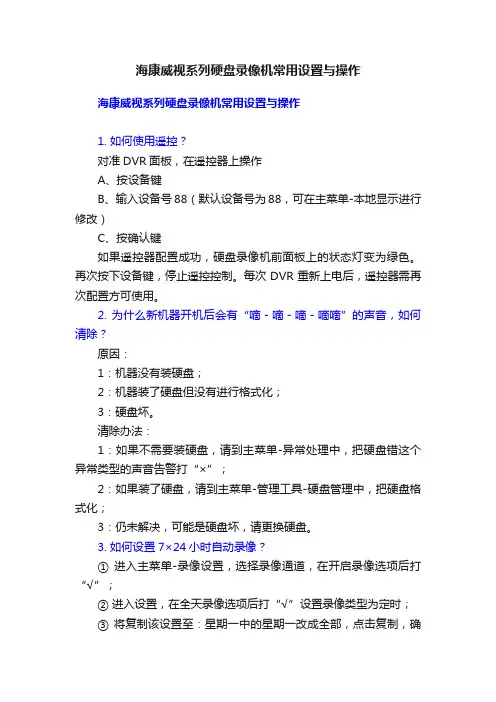
海康威视系列硬盘录像机常用设置与操作海康威视系列硬盘录像机常用设置与操作1. 如何使用遥控?对准DVR面板,在遥控器上操作A、按设备键B、输入设备号88(默认设备号为88,可在主菜单-本地显示进行修改)C、按确认键如果遥控器配置成功,硬盘录像机前面板上的状态灯变为绿色。
再次按下设备键,停止遥控控制。
每次DVR重新上电后,遥控器需再次配置方可使用。
2. 为什么新机器开机后会有“嘀-嘀-嘀-嘀嘀”的声音,如何清除?原因:1:机器没有装硬盘;2:机器装了硬盘但没有进行格式化;3:硬盘坏。
清除办法:1:如果不需要装硬盘,请到主菜单-异常处理中,把硬盘错这个异常类型的声音告警打“×”;2:如果装了硬盘,请到主菜单-管理工具-硬盘管理中,把硬盘格式化;3:仍未解决,可能是硬盘坏,请更换硬盘。
3. 如何设置7×24小时自动录像?①进入主菜单-录像设置,选择录像通道,在开启录像选项后打“√”;②进入设置,在全天录像选项后打“√”设置录像类型为定时;③将复制该设置至:星期一中的星期一改成全部,点击复制,确定复制成功;④点击确定保存设置,并退出设置到录像设置界面。
⑤在录像设置界面中,把本通道录像设置复制到其它通道。
⑥点击确定保存设置。
4. 如何设置录像参数,如何计算录像文件大小?常用的录像参数有码流类型、分辨率、视频帧率、位率上限和位率类型,使用中根据设备功能选定支持的码流类型与合适的分辨率(详见“各类型的对比”);视频帧率一般为全帧率;位率类型有:定码流:按照设定的位率上限值进行压缩存储。
变码流:根据不同场景,即时自动改变录像分辨率、图像质量、码流和帧率,节省硬盘空间和网络带宽。
录像文件大小和“录像设置”中的位率大小和采用何种位率类型有关。
使用中根据所选择的分辨率来选择适当的位率大小:分辨率位率上限CIF 384K~768KbpsDCIF 512K~1Mbps4CIF 768K~2Mbps下表是在定码率下常见位率一个通道一个小时录像文件的大小。
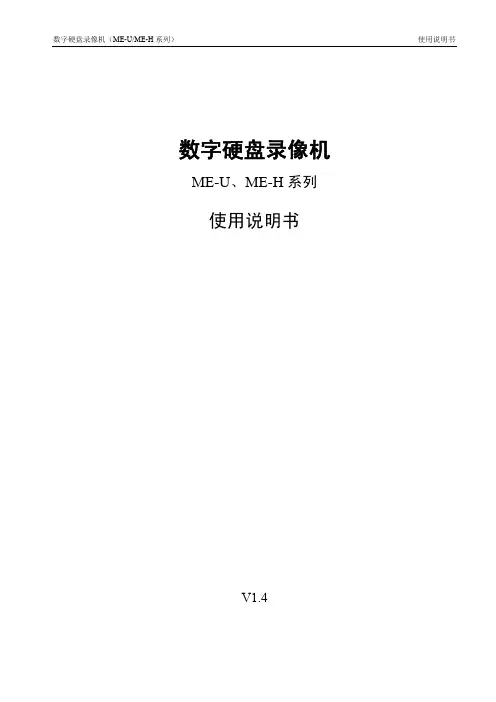
数字硬盘录像机ME-U、ME-H系列使用说明书V1.4声明¾产品请以实物为准,说明书仅供参考。
¾产品实时更新,如有升级恕不另行通知。
产品部分功能在更新前后允许存在细微差异。
¾最新程序及补充说明文档敬请与公司客服部联系。
¾说明书供多个型号产品做参考,每个产品的具体操作不一一例举,且介绍的所有功能中部分为选配功能,请用户根据实际产品自行对照操作。
¾我们已尽量保证说明书中内容的完整与准确,但由于真实环境不稳定等原因,部分数据的实际值可能与说明书中提供的值存在偏差,如有任何疑问或争议,请以公司最终解释为准。
¾如不按照说明书中的指导进行操作,因此而造成的任何损失由使用方自己承担。
目录1产品介绍 (1)1.1 产品概述 (1)1.2 产品主要功能 (1)1.3 产品主要设计 (3)2开箱检查和线缆连接 (4)2.1 开箱检查 (4)2.2 硬盘安装 (4)2.3 前面板介绍 (6)2.4 后面板介绍 (7)2.5 安装连接示意图 (8)2.5.1 系统连接 (9)2.5.2 电源连接 (9)2.5.3 WIFI连接 (10)2.6 音视频输入输出连接 (12)2.6.1 音视频输入介绍 (12)2.6.2 音视频输出介绍 (13)2.7 报警输入输出的连接 (15)2.7.1 报警端口描述 (15)2.7.2 报警输入端口说明 (16)2.7.3 报警输出端口说明 (17)2.7.4 报警输出端继电器参数 (17)2.8 云台与MDVR间的连线方法 (18)3设备操作 (19)3.1 设备界面基本操作 (19)3.1.1 开机 (19)3.1.2 关机 (19)3.1.3 进入系统菜单 (19)3.1.4 预览 (20)3.1.5 手动录像 (20)3.1.6 录像查询 (22)3.1.7 录像设置 (23)3.1.8 抓图设置 (24)3.1.9 视频检测 (26)3.1.10 报警设置与报警联动录像 (29)3.1.11 文件备份 (31)3.1.12 云台设置 (33)3.2 菜单高级操作 (37)3.2.1 菜单导航 (37)3.2.2 菜单操作 (38)3.2.3 系统信息 (39)3.2.4 系统设置 (40)3.2.5 高级选项 (57)3.2.6 关闭系统 (62)4 WEB操作 (63)4.1 网络连接操作 (63)4.2 登录与注销 (63)4.3 系统配置 (69)4.3.1 系统信息 (69)4.3.2 系统设置 (71)4.3.3 高级选项 (85)4.3.4 扩展配置 (92)4.4 录像查询 (101)4.5 报警设置 (104)4.6 关于 (105)4.7 退出 (105)5 DSS操作 (106)6车载硬盘管理软件操作 (107)6.1 安装说明 (107)6.2 使用说明 (114)6.3 系统配置 (118)7常见问题解答及使用维护 (119)7.1 常见问题解答 (119)7.2 使用维护 (123)附录1 遥控器操作 (124)附录2.硬盘转接盒使用说明 (125)附录3.鼠标操作 (126)附录4.硬盘的容量计算 (128)附录5.兼容的SATA硬盘 (129)附录6.选配配件表 (130)附录7.技术参数 (131)附录8 有毒有害物质或元素含量参照表 (134)1产品介绍1.1产品概述本车载产品是基于我司的新一代高清图像显示平台开发研制的车载视频监控产品,视频输出高达720p 的视频分辨率。
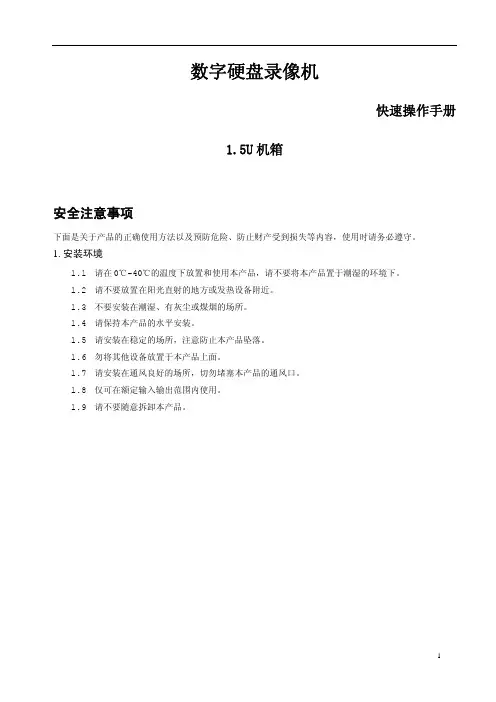
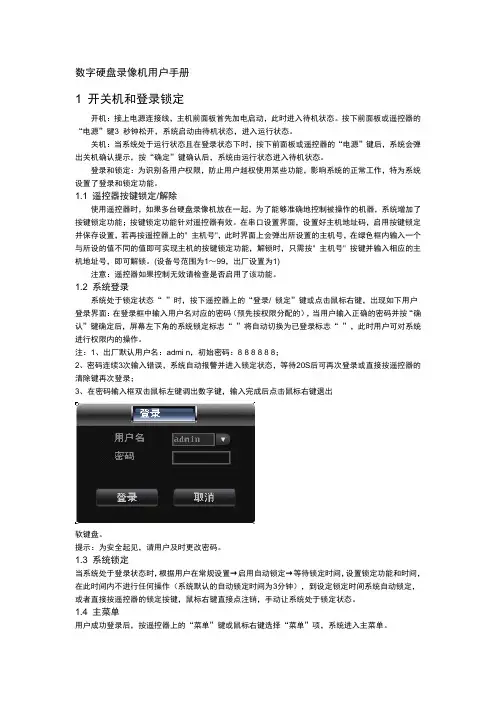
数字硬盘录像机用户手册1 开关机和登录锁定开机:接上电源连接线,主机前面板首先加电启动,此时进入待机状态。
按下前面板或遥控器的“电源”键3 秒钟松开,系统启动由待机状态,进入运行状态。
关机:当系统处于运行状态且在登录状态下时,按下前面板或遥控器的“电源”键后,系统会弹出关机确认提示,按“确定”键确认后,系统由运行状态进入待机状态。
登录和锁定:为识别各用户权限,防止用户越权使用某些功能,影响系统的正常工作,特为系统设置了登录和锁定功能。
1.1 遥控器按键锁定/解除使用遥控器时,如果多台硬盘录像机放在一起,为了能够准确地控制被操作的机器,系统增加了按键锁定功能;按键锁定功能针对遥控器有效。
在串口设置界面,设置好主机地址码,启用按键锁定并保存设置,若再按遥控器上的" 主机号",此时界面上会弹出所设置的主机号,在绿色框内输入一个与所设的值不同的值即可实现主机的按键锁定功能,解锁时,只需按" 主机号" 按键并输入相应的主机地址号,即可解锁。
(设备号范围为1~99,出厂设置为1)注意:遥控器如果控制无效请检查是否启用了该功能。
1.2 系统登录系统处于锁定状态“”时,按下遥控器上的“登录/ 锁定”键或点击鼠标右键,出现如下用户登录界面:在登录框中输入用户名对应的密码(预先按权限分配的),当用户输入正确的密码并按“确认”键确定后,屏幕左下角的系统锁定标志“”将自动切换为已登录标志“”,此时用户可对系统进行权限内的操作。
注:1、出厂默认用户名:admi n,初始密码:8 8 8 8 8 8;2、密码连续3次输入错误,系统自动报警并进入锁定状态,等待20S后可再次登录或直接按遥控器的清除键再次登录;3、在密码输入框双击鼠标左键调出数字键,输入完成后点击鼠标右键退出软键盘。
提示:为安全起见,请用户及时更改密码。
1.3 系统锁定当系统处于登录状态时,根据用户在常规设置→启用自动锁定→等待锁定时间,设置锁定功能和时间,在此时间内不进行任何操作(系统默认的自动锁定时间为3分钟),到设定锁定时间系统自动锁定,或者直接按遥控器的锁定按键,鼠标右键直接点注销,手动让系统处于锁定状态。
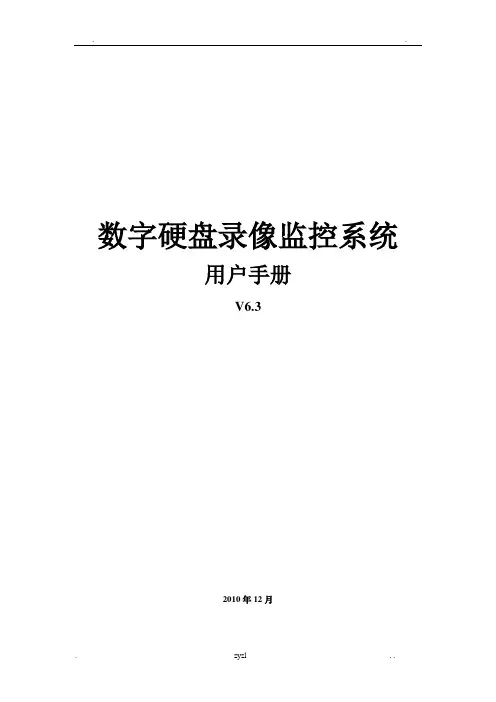
. .数字硬盘录像监控系统用户手册V6.32010年12月. .目录第一章系统介绍 (4)1.1系统功能特点 (4)1.1.1 输入输出和控制部分 (4)1.1.1 回放部分 (5)1.1.2 网络实时监视部分 (5)1.1.3 网络回放部分 (5)1.1.4 视频卡部分 (5)1.1.5 外设部分 (6)1.2系统运行软件环境 (6)1.2.1软件环境要求 (6)1.2.2软件目录结构 (6)1.2.3软件启动方式 (7)1.3硬件工作环境 (7)1.3.1系统对计算机的要求 (7)1.3.2硬件说明 (7)1.4系统快捷键和密码 (7)第二章系统安装 (9)2.1硬件安装 (9)2.1.1硬件安装顺序 (9)2.1.2注意点 (9)2.2软件安装 (9)2.2.1软件安装包说明 (9)2.2.2安装目录说明 (10)2.2.3软件安装 (10)2.2.4软件卸载(卸载) (16)2.3双屏显卡设置 (17)第三章主机软件使用说明 (19)3.1系统的运行 (19)3.2CXA GENT主界面功能介绍 (19)3.2.1“退出”按钮 (19)3.2.2设置网服务器 (20). .3.2.3设置动态IP自动向静态IP映射 (21)3.2.4名字解析服务设置 (21)3.3CXM AIN主界面功能 (21)3.3.1主界面介绍 (21)3.3.2右键菜单 (23)3.3.3系统设置 (27)3.3.4操作日志与报警记录 (38)3.3.5电子地图设计 (40)3.3.6运行电子地图 (54)3.3.7报警控制器的工作设置和控制 (55)3.3.8抓拍保存图片 (57)第四章回放软件使用说明 (60)4.1检索 (60)4.2设置 (61)4.3录像资料备份,格式转换与光盘刻录 (61)4.3.1制做标签 (61)4.3.2录像资料备份 (62)4.3.2.1备份选择的资料 (62)4.3.2.2批量备份 (62)4.3.3转换VCD或DVD格式 (64)4.3.3.1启动转换 (64)4.3.3.2转换设置 (64)4.3.3.3版权注册说明 (65)4.3.4光盘刻录 (65)4.3.5视频剪切 (66)4.4播放 (66)4.4.1播放控制条 (66)4.4.2文件片段播放 (67)4.4.3时间条播放 (67)4.4.4智能回放 (68)4.4.5局部放大 (68)4.5拍照,图片查询 (69)4.5.1拍照 (69)4.5.2实时拍照查询 (69). .4.5.3历史拍照查询 (71)第五章网络监控 (72)5.1启动网络监控 (72)5.2网络监控主界面 (72)5.3设置 (73)5.3.1主机设置 (74)5.3.2分组设置 (75)5.3.3录像设置 (76)5.4连接操作 (76)5.5IE浏览设置用使用方法 (77)附录A录像资料转存 (78)1.录像文件分布 (78)2.录像文件内容与查找 (78)3.需要转存的内容 (78)4.转存后资料的管理 (79)附录B工具说明 (80)免责声明:在本说明书编写过程中本公司已力求内容的正确与完整,如有任何错误或缺失恕不附带任何责任,公司保留权利可随时变更本说明书所提及的硬件及软件而毋须事先说明。
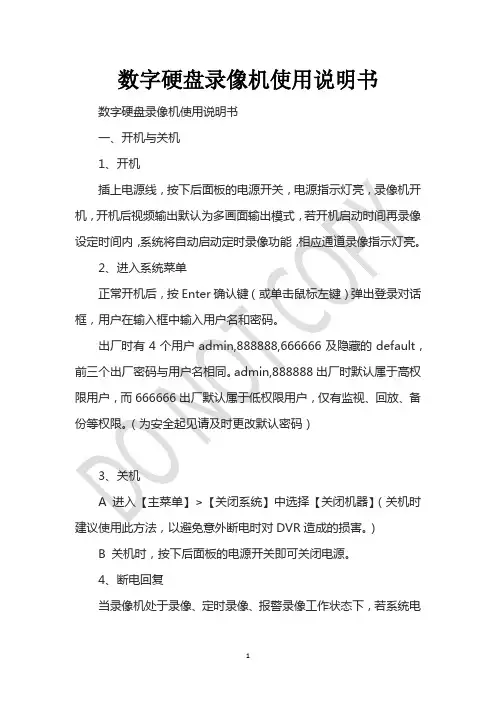
数字硬盘录像机使用说明书数字硬盘录像机使用说明书一、开机与关机1、开机插上电源线,按下后面板的电源开关,电源指示灯亮,录像机开机,开机后视频输出默认为多画面输出模式,若开机启动时间再录像设定时间内,系统将自动启动定时录像功能,相应通道录像指示灯亮。
2、进入系统菜单正常开机后,按Enter确认键(或单击鼠标左键)弹出登录对话框,用户在输入框中输入用户名和密码。
出厂时有4个用户admin,888888,666666及隐藏的default,前三个出厂密码与用户名相同。
admin,888888出厂时默认属于高权限用户,而666666出厂默认属于低权限用户,仅有监视、回放、备份等权限。
(为安全起见请及时更改默认密码)3、关机A进入【主菜单】>【关闭系统】中选择【关闭机器】(关机时建议使用此方法,以避免意外断电时对DVR造成的损害。
)B 关机时,按下后面板的电源开关即可关闭电源。
4、断电回复当录像机处于录像、定时录像、报警录像工作状态下,若系统电源被切断或被强行关机,重新来电后,录像机将自动保存断电前的录像,并且自动恢复到断电前的工作状态继续工作。
5、更换硬盘摄像机纽扣电池更换硬盘摄像机的纽扣电池建议选用相同型号的电池。
定期检查系统时间,一般每年更换一次电池以保证系统时间的准确性。
二、录像操作1、预览设备正常登陆后,直接进入预览画面。
在每个预览画面上有叠加的日期、时间、通道名称,屏幕下方有一行表示每个通道的录像及报警状态图标。
2、手动录像提示:手动录像要求用户具有“录像操作权”,在进行这项操作前请确认硬盘录像机内已经安装且已经正确格式化硬盘。
2.1进入手动录像操作界面单击鼠标右键或在【主菜单】>【高级选项】>【录像控制】中可进入手动录像操作界面。
在预览模式下按前面板【录像/●】兼或遥控器上的【录像】键可进入手动录像操作界面。
2.2开启/关闭某个或某些通道要开启/关闭某个通道的录像,首先查看该通道录像状态。

■ 在使用此产品前,请认真阅读此手册并妥善保存以备日后参考。
■ 产品请以实物为准,说明书仅供参考。
■ 本公司保留对此手册的打印错误、软件升级、产品改进以及与最新版本不一致等的修改和最终解释权。
有关变更恕不另行通知,将直接编入新版说明书。
■ 本手册供此系列 NVR 做参考,每个产品的具体操作不一一列举,以下仅以某一型号为例进行说明,请用户根据实际产品自行对照操作。
■ 本产品必须使用本地区推荐使用的电线组件(电源线),并在其额定规格内使用。
■ 本产品电源规格必须符合制造商指导标签的规格,并请使用随机所附电源线提供电力。
网络数字硬盘录像机快速操作手册►开机第一步:将视频输出显示设备连接到后面板的 VGA 或 HDMI 输出口。
第二步:连接鼠标,插上电源。
设备开始启动,电源指示灯呈现蓝色。
第三步:启动完成后,载入“向导”页面。
►关机进入菜单,点击“关闭系统”图标,在弹出关机询问窗口选择“确定”,系统关机。
关机后,断开电源。
以下后面板图示接口介绍仅供参考,请以实物为准。
本系列设备支持安装 2 个硬盘,安装前,请确保硬盘录像机已经断开电源。
切忌带电拔插!以下安装图示仅供参考,请以实物为准,安装步骤如下。
① 拆开主机后面板及侧面板的固定螺丝。
② 将螺钉拧入硬盘螺钉孔内,但无需拧紧,然后将两个硬盘分别对准底壳上的孔位放置。
③ 翻转设备,如图所示固定硬盘。
④ 连接好电源线和数据线。
当拿到硬盘录像机后,首先请检查外观有无明显损坏,然后请您开箱检查配件是否齐全。
若有任何问题,请及时联系卖家。
注意:1. 合上机箱上盖前请检查内观并确保所有线材连接可靠。
2. 使用硬盘前请先格式化硬盘。
⑤ 重新安装机箱上盖。
进入向导网络配置。
第一步:输入 IP 地址、子网掩码、网关等信息,若在路由器中启用了 DHCP, 也可勾选自动获取 IP 地址。
第二步:输入 HTTP 端口(默认 80)和数据端口号(默认 6036)。
点击下一步”添加通道。
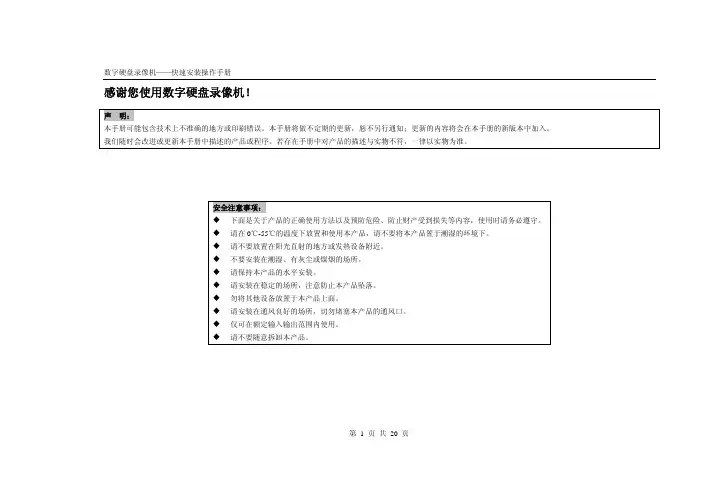
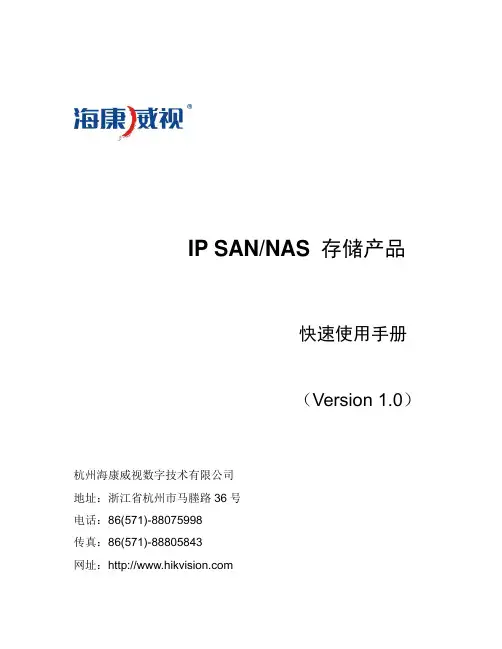
IP SAN/NAS 存储产品快速使用手册(Version 1.0)杭州海康威视数字技术有限公司地址:浙江省杭州市马塍路36号电话:86(571)-88075998传真:86(571)-88805843网址:目录一. 硬件安装 (1)1. 硬件子系统 (1)2. 开机和关机 (2)二. 设定海康威视IP SAN/NAS的访问IP (3)三. DVR存储空间使用说明 (3)四. 建立对海康威视IP SAN/NAS存储系统iSCSI的连接 (11)五. 建立对海康威视IP SAN/NAS 的NAS连接 (16)六. 常见疑问解答 (18)七. 备注 (19)一. 硬件安装1.硬件子系统海康威视网络存储设备包括硬件子系统和软件子系统两部分,它们的安装可以独立进行,不需要按照固定的顺序去实施。
软件子系统是海康威视公司为网络存储设备而开发出来的网络存储管理系统,在网络环境中部署海康威视网络存储设备就可以正常地完成对存储的管理功能。
硬件子系统主要采用机架式机箱,以DS-A1008R为例,它内含8个硬盘槽位,通过状态指示灯可以很直观的查看系统电源,网络和磁盘等状态。
详见下图:DS-A1008R前面板图安装准备:在开始安装前,请检查以下物品是否齐全:1. 海康威视网络存储设备2. 电源线3. 千兆(百兆)网线(网线推荐用超五类(CAT 5e)线)4. 产品合格证5. 产品保修卡6. 快速使用手册以下物品需自备或选配:1. 千兆交换机(用户自备,普通的二层交换机即可)2. 机架导轨(选配件,标配不含)磁盘安装:为了保证运输安全,建议您将磁盘和海康威视网络存储设备分开包装。
请按照以下步骤安装磁盘:1. 向左按压磁盘固定弹簧扣,打开拉杆,将磁盘架沿导轨从机箱中拔出来;2. 用4个螺丝把硬盘固定到硬盘架上;3. 将硬盘架插入机箱,沿导轨推到底,并按压拉杆,以确保硬盘放到位并锁好;4. 重复以上操作,直到所有的硬盘安装完成。
海康威视网络硬盘录像机操作手册暨通信息发展CHS 2010-12-301、前面板说明序号类型名称说明1 状态灯1-16PWR 通道1-16状态显示:绿色表示正在录像,红色表示正在网传,橙色表示既在录像又在网传。
电源指示灯2 开关键开关键启动/关闭硬盘录像机3 状态灯就绪状态报警MODEM硬盘网络Tx/Rx 设备处于就绪状态。
处于遥控器控制时呈绿色,处于键盘控制下呈红色。
有报警信号输入时呈红色。
当通过RS-232串口连接的MODEM拨号成功后呈绿色。
硬盘正在读写时呈红色并闪烁。
网络连接正常时呈绿色。
网络正在发送/接收数据时呈绿色并闪烁。
4 复合键编辑/光圈+云台控制/光圈-主菜单/雨刷退出(ESC)输入法/焦距+ 1、进入编辑状态,在编辑状态下用于删除光标前字符;2、调整光圈;3、选择框状态9与×之间的切换。
1、进入云台控制模式;2、调整光圈。
1、到菜单操作界面的切换;2、雨刷控制。
取消当前操作,返回到上级菜单或预览界面。
1、输入法(数字、英文、中文、符号)之间的切换;2、调整焦距;3、本地预览界面中,显示/隐藏通道状态。
2、基本操作2.1 开机提醒:请确认接入的电压与硬盘录像机的要求相匹配,并保证硬盘录像机接地端接地良好。
在开机前请确保有一台监视器与后面板上的VOUT口相连接,或有一台显示器与后面板上的VGA口相连接,否则开机后将无法看到人机交互的任何提示,也无法操作菜单。
打开后面板电源开关,设备开始启动,【电源】指示灯呈绿色。
监视器或显示器屏幕上方第一行显示压缩芯片DSP初始化的状况,若DSP图标上打“×”,说明DSP初始化失败,请及时联系管理员;第二行显示硬盘初始化状况,若硬盘图标上打“×”,说明没有安装硬盘或未检测到硬盘。
注意:如果开机前,设备未安装硬盘,或安装的硬盘在开机初始阶段未被检测到,硬盘录像机将从蜂鸣器发出警告声音,重新设置“异常处理”菜单中“硬盘错”选项的“声音警告”,可以消除告警声音。
海康硬盘录像机操作手册面板按键说明:设备前面板的按键与遥控器上的按键功能相同。
遥控器使用说明:把遥控器对准机器前面板,按遥控器上的设备”键,然后按“8键两下,然后按 确定”键两下,设备前面板的状态”灯变为绿色,这时遥控器已经可以控制设备了。
在设备处于遥控器选中状态时,按 设备/DEV'键,设备面板的 状态”灯熄灭,此时遥控器与设备的连接断开•具体操作如下:按主菜单”键进入设备主菜单界面; 按 放像”快捷键进入回放操作界面; 按 录像”快捷键进入手动录像操作界面; 按 云台控制”快捷键进入云台控制操作界面: 在进入以上菜单时需输入密码,默认的用户名: 进入主菜单后可用设备前面板或遥控器上的 后按确定/ENTER 键进入下级菜单进行操作。
按 “ PERV 直接退出到预览界面。
输入法说明:首先按 编辑”键,然后按基本操作指南:1. 开机:若设备前面上的 “ POWER 键呈红色则说明电源接通,轻按 “ POWER 键,设备开始启动。
2. 预览:设备开启后直接进入预览界面 (默认为各通道自动切换),此时可选择具体要监看的通道(10路 以下设备可直接按数字键进行选择,若 10路以上机器则必须同时按两个数字键才能切换到相应通道,如同时按 0 2切换到第2通道,同时按1 2则切换到第12通道)或者按 多画面/PREV 键进行多画面分割监看。
3. 云台控制:设备(云台控制/PTZ )键,弹出登陆对话框,输入用户名与密码可进入云台控制。
在菜单操作 模式下按前面板的(云台控制 /PTZ )键,可直接进入云台控制操作界面。
在这个操作界面上,屏幕 下方有 云台控制”提示符,表明设备目前处于云台控制状态下。
4. 手动录像按设备前面板的 录像/REC'键,弹出登陆对话框,进行登陆。
进入手动录像操作界面后,在各个通道是否可以启动录像的 启/停”状态用“用“X 标示,“V” 表示可以启用,“X”示不可启用。
用户可根据自己的具体需要用 左/右”方向键移动到某通道 启/停”栏处,若此时标示为“V'按 确认”键就可启动该通道进行录像, 同时该通道的 启/停”栏表示变为“X” 同样的方法启动其他通道进行录像。